URLをクリップボードにコピーしました
直接参照URL:https://faq.kyoceradocumentsolutions.co.jp/Detail.aspx?id=3631
| |
最終更新日 2024/02/27 |
FAQ番号:3631 |

|
Windows11へアップグレード後スキャナー送信できなくなった
|

|
Windows11へアップグレード後にスキャナー送信(フォルダーへの送信)ができなくなった場合は以下の項目から設定を確認してください。
1. PCのユーザーアカウントにパスワード設定をしている場合
2. PCのユーザーアカウントにパスワード設定をしていない場合
または、PINコード入力やMicrosoftアカウントでのログインの場合
1. PCのユーザーアカウントにパスワード設定をしている場合
≪注意≫
※広幅複合機(A2/A0機)では以下の制限事項があります。
- TASKalfa4811w/4812w/4813w:フォルダー送信はWindows10/11に対応していません。
- TASKalfa4000w/4001w:下記確認手順で解消しない場合はサービス担当者による確認が必要です。
- TASKalfa4814w/4815w/4816w:下記確認手順で解消しない場合はサービス担当者による確認が必要です。
※下記確認手順で解消しない場合はサービス担当者による確認が必要です。
【確認手順】
パスワード保護共有を「有効」にする
- ➀「スタート」ボタンをクリックして、②「すべてのアプリ」をクリックします。
「検索するには、ここに入力します」へ「共有」と入力し「共有の詳細設定の管理」をクリックした場合は手順の 6. へ進みます。
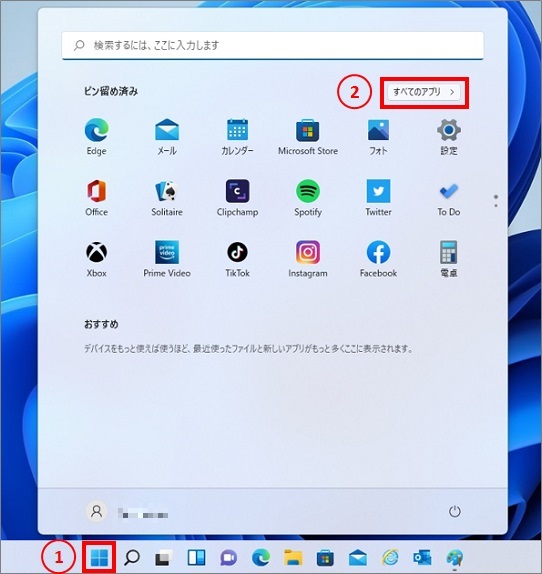
- 「Windows ツール」をクリックします。
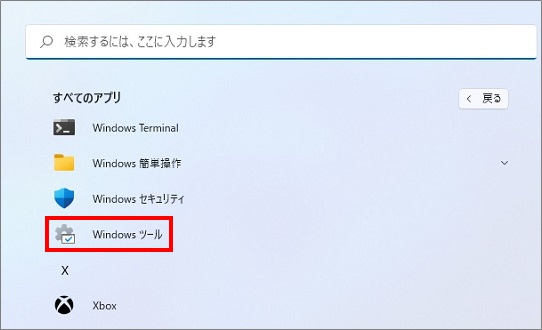
- 「コントロールパネル」をダブルクリックします。
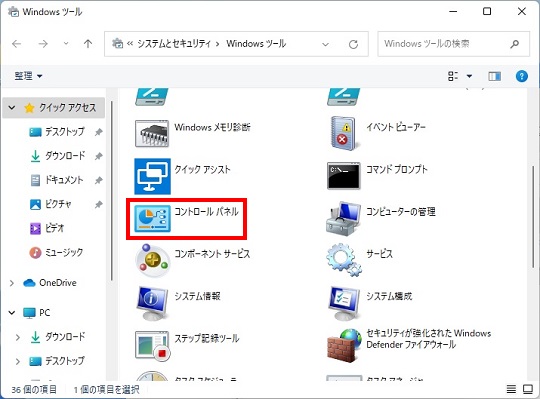
- 表示方法を「カテゴリ」にして、「ネットワークの状態とタスクの表示」を選択します。
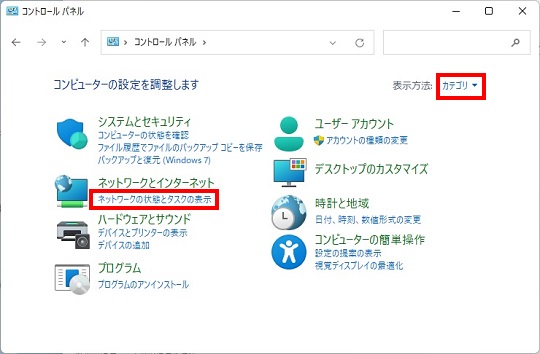
- 「共有の詳細設定の変更」を選択します。
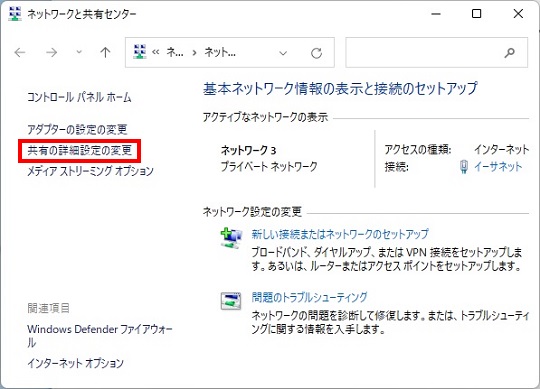
- (現在のプロファイル)の「ネットワーク探索」と「ファイルとプリンターの共有」が「オン」になっているか確認します。「オフ」になっている場合は「オン」に変更します。
- 以下の画面と違う場合は Windows11 バージョン21H2 の設定方法を参照して(現在のプロファイル)の「ネットワーク探索」と「ファイルとプリンターの共有」が「有効」になっているか確認します。確認後手順 7. へ進みます。
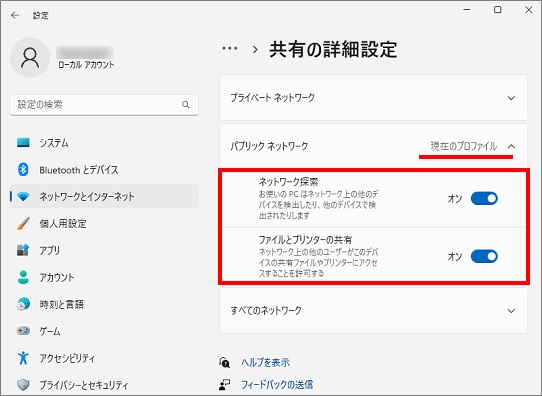
- 手順 6. で「オフ」 → 「オン」に変更した場合は、画面はそのままの状態でスキャナーの送信テストを実施します。
OKの場合は、開いている画面を閉じて作業を終了します。
送信NGの場合または最初から「オン」になっていた場合は、こちら のFAQの設定手順書を参考に登録のし直しをしてみてください。
2. PCのユーザーアカウントにパスワード設定をしていない場合
または、PINコード入力やMicrosoftアカウントでのログインの場合
≪注意≫
※広幅複合機(A2/A0機)では以下の制限事項があります。
- TASKalfa4811w/4812w/4813w:フォルダー送信はWindows10/11に対応していません。
- TASKalfa4000w/4001w:下記確認手順で解消しない場合はサービス担当者による確認が必要です。
- TASKalfa4814w/4815w/4816w:下記確認手順で解消しない場合はサービス担当者による確認が必要です。
※下記確認手順で解消しない場合はサービス担当者による確認が必要です。
【確認手順】
パスワード保護共有を「有効」してつながらなければ「無効」にする
- ➀「スタート」ボタンをクリックして、②「すべてのアプリ」をクリックします。
「検索するには、ここに入力します」へ「共有」と入力し「共有の詳細設定の管理」をクリックした場合は手順の 6. へ
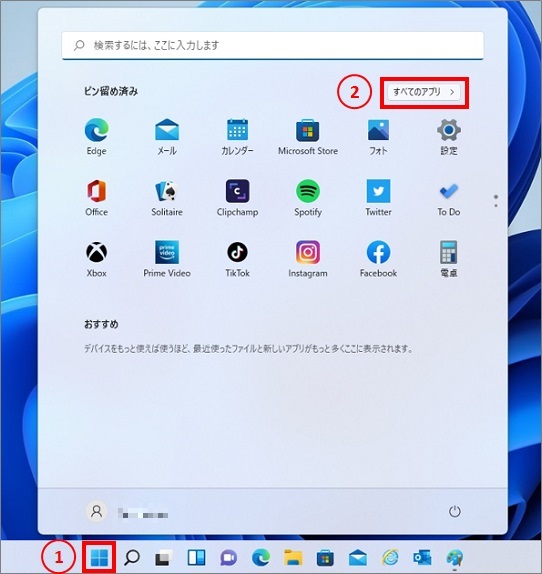
- 「Windows ツール」をクリックします。
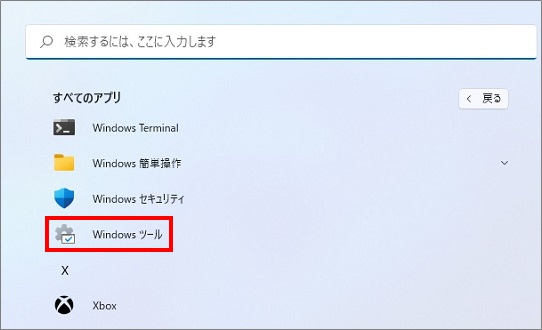
- 「コントロールパネル」をダブルクリックします。
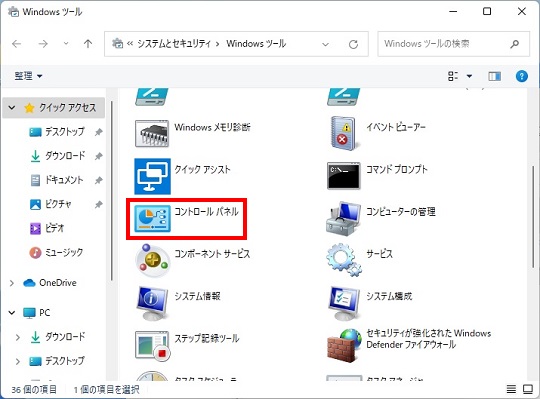
- 表示方法を「カテゴリ」にして、「ネットワークの状態とタスクの表示」を選択します
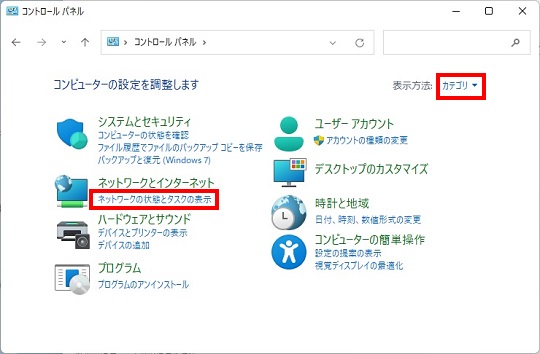
- 「共有の詳細設定の変更」を選択します。
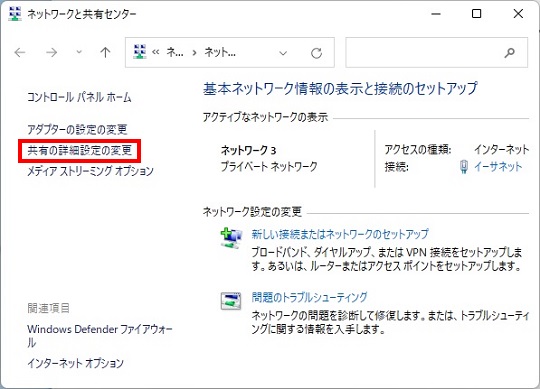
- (現在のプロファイル)の「ネットワーク探索」と「ファイルとプリンターの共有」が「オン」になっているか確認します。「オフ」になっている場合は「オン」に変更します。
- 以下の画面と違う場合は Windows11 バージョン21H2 の設定方法を参照して(現在のプロファイル)の「ネットワーク探索」と「ファイルとプリンターの共有」が「有効」になっているか確認します。確認後手順 7. へ進みます。
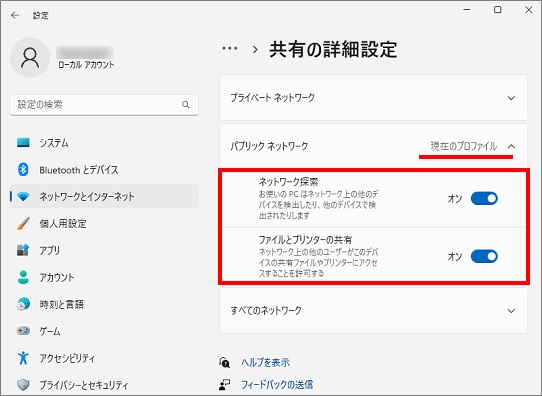
- 手順6で「オフ」 → 「オン」に変更した場合は、画面はそのままの状態でスキャナーの送信テストを実施します。
OKの場合は、開いている画面を閉じて作業を終了します。
送信NGの場合または最初から「オン」になっていた場合は、手順 8. へ進みます。
- 最下段にある「すべてのネットワーク」を左クリックしてください。
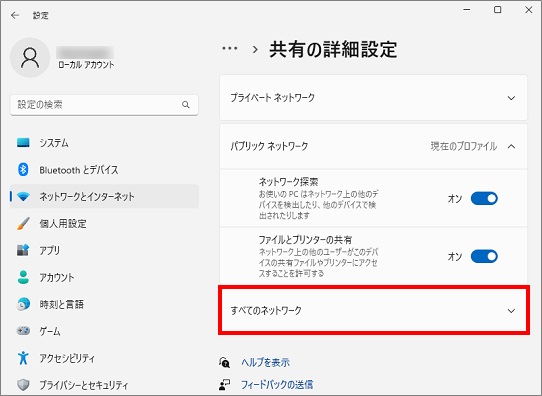
- 「パスワード保護共有」の設定を確認します。「オン」の場合は「オフ」へ変更します。
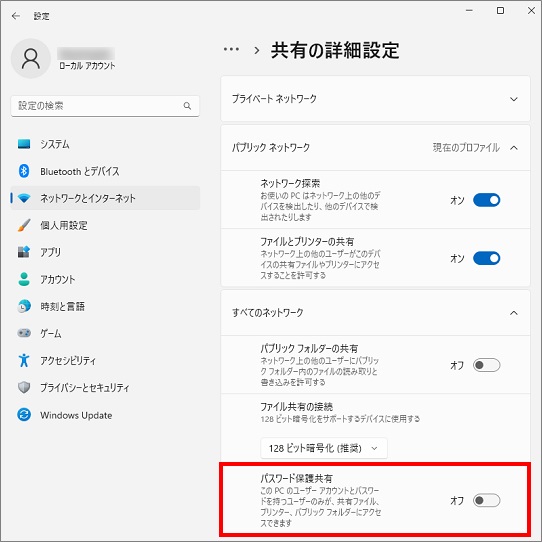
- 手順9で「オン」→ 「オフ」に変更後、スキャナーの送信テストを実施します。
送信OKの場合は、開いている画面を閉じて作業を終了します。
送信NGの場合または最初から「無効」になっていた場合は、サービス担当者による確認が必要です。ご購入元へお問い合わせ願います。
|
| カラーA3/A4複合機
|
TASKalfa 5551ci/4551ci/3551ci/3051ci
TASKalfa 2470ci/2460ci
TASKalfa 2551ci
TASKalfa 6052ci/5052ci/4052ci/3252ci/2552ci
TASKalfa 406ci/356ci
TASKalfa 7551ci/6551ci
TASKalfa 8052ci
ECOSYS M5526cdw
ECOSYS M6526cdn
ECOSYS M6526cidn
ECOSYS M6530cdn
ECOSYS M6535cidn
ECOSYS M6635cidn
TASKalfa 6053ci/5053ci/4053ci/3253ci/2553ci
TASKalfa 408ci/358ci
TASKalfa 8353ci/7353ci
TASKalfa 352ci
TASKalfa 3554ci/2554ci
TASKalfa 7054ci/6054ci/5054ci/4054ci
TASKalfa MA3500ci
ECOSYS MA3500cifx
TASKalfa 2470ci+/2460ci+
|
| モノクロA3/A4複合機
|
TASKalfa 3511i/3011i
TASKalfa 6002i/5002i/4002i
TASKalfa 2520i/2510i
TASKalfa 3510i/3010i
TASKalfa 4012i/3212i
TASKalfa 8002i/7002i
TASKalfa 5501i/4501i
TASKalfa 8001i/6501i
ECOSYS M2535dn
ECOSYS M2540dw
ECOSYS M2640idw
ECOSYS M3540idn
ECOSYS M3645idn
TASKalfa 6003i/5003i
TASKalfa 9003i/7003i
TASKalfa 7004i/6004i/5004i
TASKalfa MZ4000i/MZ3200i
ECOSYS MA4500ifx
TASKalfa 2520i+/2510i+
|
| 広幅複合機
|
TASKalfa 4816w/4815w/4814w
|